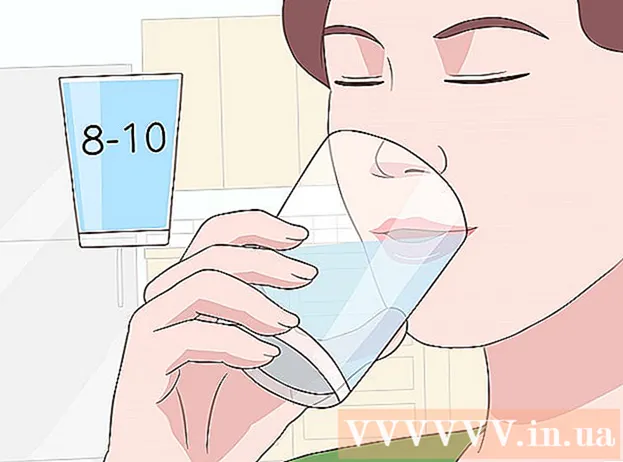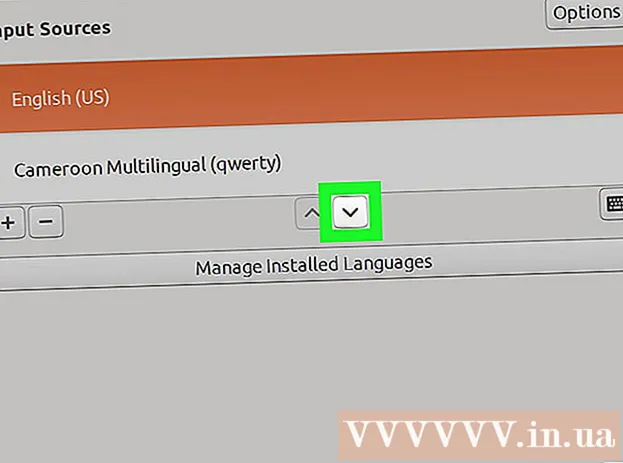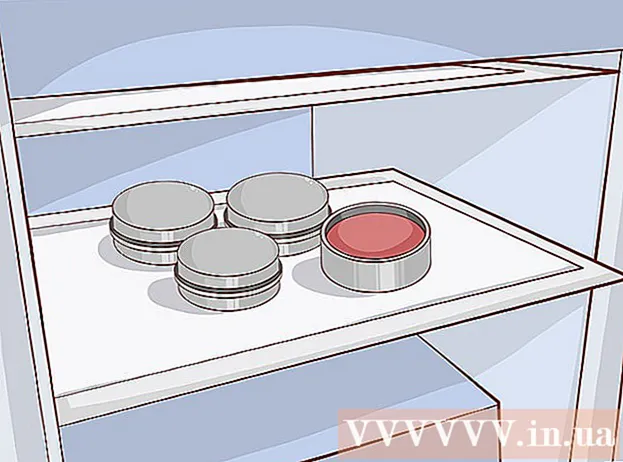రచయిత:
Christy White
సృష్టి తేదీ:
4 మే 2021
నవీకరణ తేదీ:
1 జూలై 2024

విషయము
- అడుగు పెట్టడానికి
- 3 యొక్క పద్ధతి 1: పెయింట్ (విండోస్) ఉపయోగించడం
- 3 యొక్క విధానం 2: ప్రివ్యూ (మాక్) ఉపయోగించడం
- 3 యొక్క విధానం 3: అడోబ్ ఫోటోషాప్ ఉపయోగించడం
పెయింట్ (విండోస్), ప్రివ్యూ (మాక్) లేదా అడోబ్ ఫోటోషాప్ ఉపయోగించి డిజిటల్ చిత్రాల ఫైల్ పరిమాణాన్ని ఎలా తగ్గించాలో ఈ వికీ మీకు నేర్పుతుంది.
అడుగు పెట్టడానికి
3 యొక్క పద్ధతి 1: పెయింట్ (విండోస్) ఉపయోగించడం
 చిత్రంపై కుడి-క్లిక్ చేసి, ఆపై క్లిక్ చేయండి దీనితో తెరవండి .... మీరు పాప్-అప్ మెనులో ఈ ఎంపికను కనుగొనవచ్చు.
చిత్రంపై కుడి-క్లిక్ చేసి, ఆపై క్లిక్ చేయండి దీనితో తెరవండి .... మీరు పాప్-అప్ మెనులో ఈ ఎంపికను కనుగొనవచ్చు.  నొక్కండి పెయింట్. విండోస్ యొక్క చాలా వెర్షన్లలో పెయింట్ చేర్చబడింది.
నొక్కండి పెయింట్. విండోస్ యొక్క చాలా వెర్షన్లలో పెయింట్ చేర్చబడింది.  నొక్కండి ప్రారంభించండి. ఇది విండో ఎగువన ఉన్న ట్యాబ్.
నొక్కండి ప్రారంభించండి. ఇది విండో ఎగువన ఉన్న ట్యాబ్.  నొక్కండి పున ize పరిమాణం చేయండి. ఇది "పున ize పరిమాణం మరియు స్లాంట్" డైలాగ్ బాక్స్ను తెరుస్తుంది.
నొక్కండి పున ize పరిమాణం చేయండి. ఇది "పున ize పరిమాణం మరియు స్లాంట్" డైలాగ్ బాక్స్ను తెరుస్తుంది.  ఫించ్ కారక నిష్పత్తిని నిర్వహించండి పై.
ఫించ్ కారక నిష్పత్తిని నిర్వహించండి పై. చిత్రం కోసం క్రొత్త పరిమాణాన్ని సెట్ చేయండి. మీరు దీన్ని ఈ క్రింది విధంగా చేస్తారు:
చిత్రం కోసం క్రొత్త పరిమాణాన్ని సెట్ చేయండి. మీరు దీన్ని ఈ క్రింది విధంగా చేస్తారు: - నొక్కండి శాతం "లంబ" లేదా "క్షితిజసమాంతర" ఫీల్డ్లో ఒక శాతాన్ని నమోదు చేయడానికి మరియు చిత్రాన్ని దామాషా ప్రకారం తగ్గించడానికి.
- నొక్కండి పిక్సెల్స్ "లంబ" లేదా "క్షితిజసమాంతర" ఫీల్డ్లో నిర్దిష్ట కొలతలు సూచించడానికి.
 నొక్కండి అలాగే.
నొక్కండి అలాగే. నొక్కండి ఫైల్ ప్రధాన మెనూలో, ఆపై ఇలా సేవ్ చేయండి….
నొక్కండి ఫైల్ ప్రధాన మెనూలో, ఆపై ఇలా సేవ్ చేయండి…. "ఫైల్ పేరు" ఫీల్డ్లో చిత్రం కోసం ఒక పేరును టైప్ చేయండి:’.
"ఫైల్ పేరు" ఫీల్డ్లో చిత్రం కోసం ఒక పేరును టైప్ చేయండి:’.  నొక్కండి సేవ్ చేయండి. మీరు పేర్కొన్న కొలతలలో చిత్రం సేవ్ చేయబడుతుంది.
నొక్కండి సేవ్ చేయండి. మీరు పేర్కొన్న కొలతలలో చిత్రం సేవ్ చేయబడుతుంది.
3 యొక్క విధానం 2: ప్రివ్యూ (మాక్) ఉపయోగించడం
 ప్రివ్యూ అనువర్తనంలో చిత్రాన్ని తెరవండి. నీలిరంగు ప్రివ్యూ చిహ్నాన్ని డబుల్ క్లిక్ చేయడం ద్వారా మీరు దీన్ని చేస్తారు (ఇది ఫోటోలు ఒకదానికొకటి అతివ్యాప్తి చెందుతున్నట్లు కనిపిస్తోంది) ఫైల్ ప్రధాన మెనూలో ఆపై క్లిక్ చేయండి తెరవడానికి... డ్రాప్-డౌన్ మెనులో. డైలాగ్ బాక్స్లో ఒక ఫైల్ను ఎంచుకుని క్లిక్ చేయండి తెరవడానికి.
ప్రివ్యూ అనువర్తనంలో చిత్రాన్ని తెరవండి. నీలిరంగు ప్రివ్యూ చిహ్నాన్ని డబుల్ క్లిక్ చేయడం ద్వారా మీరు దీన్ని చేస్తారు (ఇది ఫోటోలు ఒకదానికొకటి అతివ్యాప్తి చెందుతున్నట్లు కనిపిస్తోంది) ఫైల్ ప్రధాన మెనూలో ఆపై క్లిక్ చేయండి తెరవడానికి... డ్రాప్-డౌన్ మెనులో. డైలాగ్ బాక్స్లో ఒక ఫైల్ను ఎంచుకుని క్లిక్ చేయండి తెరవడానికి. - ప్రివ్యూ అనేది ఆపిల్ యొక్క అనువర్తనం, ఇది చిత్రాలను చూడటానికి Mac OS యొక్క చాలా వెర్షన్లతో ప్రామాణికంగా వస్తుంది.
 నొక్కండి యుటిలిటీస్. ఈ ఎంపికను స్క్రీన్ ఎగువన ఉన్న మెను బార్లో చూడవచ్చు.
నొక్కండి యుటిలిటీస్. ఈ ఎంపికను స్క్రీన్ ఎగువన ఉన్న మెను బార్లో చూడవచ్చు.  నొక్కండి పరిమాణాన్ని సర్దుబాటు చేయండి ....
నొక్కండి పరిమాణాన్ని సర్దుబాటు చేయండి .... చిత్రం కోసం క్రొత్త పరిమాణాన్ని సెట్ చేయండి. "సరిపోతుంది:" మెను నుండి క్రొత్త పరిమాణాన్ని లేదా "సర్దుబాటు" ఎంచుకోండి.
చిత్రం కోసం క్రొత్త పరిమాణాన్ని సెట్ చేయండి. "సరిపోతుంది:" మెను నుండి క్రొత్త పరిమాణాన్ని లేదా "సర్దుబాటు" ఎంచుకోండి. - మీరు "సర్దుబాటు" ఎంచుకుంటే, "వెడల్పు:" మరియు "ఎత్తు:" ఫీల్డ్లలో కొత్త కొలతలు మరియు / లేదా "రిజల్యూషన్:" ఫీల్డ్లో అంగుళం / సెం.మీకి పిక్సెల్ల సంఖ్యను నమోదు చేయండి.
 నొక్కండి అలాగే.
నొక్కండి అలాగే. నొక్కండి ఫైల్ ప్రధాన మెను నుండి, మరియు క్లిక్ చేయండి సేవ్ చేయండి. మీరు ఇప్పుడే నమోదు చేసిన కొలతల ప్రకారం చిత్రం ఇప్పుడు సేవ్ చేయబడుతుంది.
నొక్కండి ఫైల్ ప్రధాన మెను నుండి, మరియు క్లిక్ చేయండి సేవ్ చేయండి. మీరు ఇప్పుడే నమోదు చేసిన కొలతల ప్రకారం చిత్రం ఇప్పుడు సేవ్ చేయబడుతుంది.
3 యొక్క విధానం 3: అడోబ్ ఫోటోషాప్ ఉపయోగించడం
 ఫోటోషాప్ ఫైల్ను తెరవండి. అక్షరాలతో నీలిరంగు ఫోటోషాప్ చిహ్నంపై రెండుసార్లు క్లిక్ చేయండి "Ps ’ ఆపై క్లిక్ చేయండి ఫైల్ ప్రధాన మెనూలో, మరియు తెరవడానికి… డ్రాప్-డౌన్ మెనులో. డైలాగ్ బాక్స్లో ఒక ఫైల్ను ఎంచుకుని క్లిక్ చేయండి తెరవడానికి.
ఫోటోషాప్ ఫైల్ను తెరవండి. అక్షరాలతో నీలిరంగు ఫోటోషాప్ చిహ్నంపై రెండుసార్లు క్లిక్ చేయండి "Ps ’ ఆపై క్లిక్ చేయండి ఫైల్ ప్రధాన మెనూలో, మరియు తెరవడానికి… డ్రాప్-డౌన్ మెనులో. డైలాగ్ బాక్స్లో ఒక ఫైల్ను ఎంచుకుని క్లిక్ చేయండి తెరవడానికి.  నొక్కండి చిత్రం స్క్రీన్ ఎగువన మెనులో.
నొక్కండి చిత్రం స్క్రీన్ ఎగువన మెనులో. నొక్కండి చిత్ర పరిమాణం .... ఇది డైలాగ్ను తెరుస్తుంది.
నొక్కండి చిత్ర పరిమాణం .... ఇది డైలాగ్ను తెరుస్తుంది.  నొక్కండి బికూబిక్ పదునైనది (తగ్గింపుకు బాగా సరిపోతుంది) డైలాగ్ బాక్స్ దిగువన ఉన్న డ్రాప్-డౌన్ మెను నుండి.
నొక్కండి బికూబిక్ పదునైనది (తగ్గింపుకు బాగా సరిపోతుంది) డైలాగ్ బాక్స్ దిగువన ఉన్న డ్రాప్-డౌన్ మెను నుండి. క్రొత్త కొలతలు నమోదు చేయండి. దీన్ని "వెడల్పు:" లేదా "ఎత్తు:" ఫీల్డ్లో టైప్ చేయండి (ఇతర ఫీల్డ్ స్వయంచాలకంగా సర్దుబాటు చేయబడుతుంది). "డాక్యుమెంట్ సైజు:" విభాగంలో "రిజల్యూషన్:" ఫీల్డ్లో మీరు అంగుళం / సెం.మీ.కి పిక్సెల్ల సంఖ్యను కూడా సర్దుబాటు చేయవచ్చు.
క్రొత్త కొలతలు నమోదు చేయండి. దీన్ని "వెడల్పు:" లేదా "ఎత్తు:" ఫీల్డ్లో టైప్ చేయండి (ఇతర ఫీల్డ్ స్వయంచాలకంగా సర్దుబాటు చేయబడుతుంది). "డాక్యుమెంట్ సైజు:" విభాగంలో "రిజల్యూషన్:" ఫీల్డ్లో మీరు అంగుళం / సెం.మీ.కి పిక్సెల్ల సంఖ్యను కూడా సర్దుబాటు చేయవచ్చు. - మీరు చిత్రం కోసం ఒకే కారక నిష్పత్తిని ఉంచకూడదనుకుంటే, డైలాగ్ బాక్స్ దిగువన ఉంచండి నిష్పత్తిని ఎంపిక చేయవద్దు.
 నొక్కండి అలాగే.
నొక్కండి అలాగే. నొక్కండి ఫైల్ ప్రధాన మెనూలో, ఆపై ఇలా సేవ్ చేయండి….
నొక్కండి ఫైల్ ప్రధాన మెనూలో, ఆపై ఇలా సేవ్ చేయండి…. "ఇలా సేవ్ చేయి" ఫీల్డ్లో చిత్రం కోసం పేరును టైప్ చేయండి:’.
"ఇలా సేవ్ చేయి" ఫీల్డ్లో చిత్రం కోసం పేరును టైప్ చేయండి:’.  డ్రాప్-డౌన్ మెను నుండి చిత్ర ఆకృతిని ఎంచుకోండి "లేఅవుట్:’ డిఫాల్ట్ ఫార్మాట్ ఫోటోషాప్.
డ్రాప్-డౌన్ మెను నుండి చిత్ర ఆకృతిని ఎంచుకోండి "లేఅవుట్:’ డిఫాల్ట్ ఫార్మాట్ ఫోటోషాప్.  నొక్కండి సేవ్ చేయండి. మీరు పేర్కొన్న కొలతలలో చిత్రం సేవ్ చేయబడుతుంది.
నొక్కండి సేవ్ చేయండి. మీరు పేర్కొన్న కొలతలలో చిత్రం సేవ్ చేయబడుతుంది.